SOLIDWORKSをタッチ操作で使う方法|初心者でもできる直感的な操作ガイド
1. はじめに:SOLIDWORKSをタッチ操作で使う魅力
近年のCADソフトは、マウスやキーボードだけでなく、タッチ操作にも対応し始めています。SOLIDWORKSもそのひとつで、タブレットや2-in-1タイプのPCを使えば、画面に直接触れて3Dモデルを操作できるのが大きな特長です。
例えば、Surface ProやWindowsタブレットを活用すれば、打ち合わせの場でそのままモデルを確認したり、現場で寸法を修正したりと、素早い対応が可能になります。指やペンで直接モデルに触れる感覚は直感的で、CAD初心者にとっても学びやすい点が魅力です。
タッチ操作のメリットは「機動力」にもあります。自席を離れても作業できるため、製造現場を歩きながら検討したり、クラウドと組み合わせて最新データを共有したりと、従来の作業スタイルにない柔軟さが生まれます。思いついたアイデアをその場で形にできるスピード感は、設計者にとって大きな武器となるでしょう。
本記事では、SOLIDWORKSをタッチ操作で始めたい初心者の方に向けて、導入時の準備や基本操作、スケッチ・モデリングのコツを解説します。さらにペン入力やカスタマイズを取り入れて、効率的で快適な操作環境を整える方法も紹介します。タッチ操作を取り入れ、SOLIDWORKSの可能性を広げてみましょう。
2. タッチ操作の準備
SOLIDWORKSをタッチで快適に使うためには、まずデバイス環境やシステム要件をしっかり確認しておくことが欠かせません。タッチ機能が十分にサポートされていない環境では、思い通りの操作ができずストレスにつながることがあります。そのため、使用するハードウェアやOSのバージョン、さらにソフトウェアの対応状況をあらかじめ確認しておくことが重要です。
意外と見落としやすいのが、SOLIDWORKS内部での設定です。タッチモードを有効化し、インターフェースを操作しやすい形に最適化しておかないと、本来の操作性を発揮できません。初心者の方にとってはメニュー構造を探すだけでも大変ですが、ガイドに沿って正しい場所を設定しておけば、作業効率が大きく変わります。
ここでは「対応デバイスの選び方」と「SOLIDWORKS内で行う設定」という2つの観点から、準備の流れを具体的に解説します。WindowsタブレットやSurfaceシリーズを例にしていますが、他のタッチディスプレイ搭載PCでも基本は同じです。タッチ操作をスムーズに活用するための第一歩として、ぜひ押さえておきましょう。
2.1. 対応デバイスとシステム要件
タッチ操作を行うには、まずディスプレイがタッチパネル対応であることが必須条件です。Windowsタブレットや2-in-1ノートPCなど、指やペン入力を標準で備えたデバイスを選ぶと安心です。特にSurface Proシリーズは、ペン入力と着脱式キーボードを両立しており、初めてタッチ操作を導入する方にも扱いやすい機種といえるでしょう。
推奨OSはWindows 10または11です。これらの環境ではタッチ操作のサポートが安定しており、ドライバやジェスチャー設定の不具合も少なくなっています。また、SOLIDWORKS自体が対応する最新バージョンの動作要件も必ず確認しましょう。特に3Dモデリングを行う場合は、CPU性能やメモリ容量、GPUの処理能力が十分であることが作業効率を大きく左右します。
さらに外出先での利用を考えるなら、バッテリー駆動時間も重要です。タッチ操作による3Dモデリングは処理負荷が高く、消費電力も大きくなりがちです。電源プランの調整や省電力設定を活用すれば、長時間の作業も安心して行えます。また、Wi-FiやLTEなど安定したネットワーク環境を整えておくと、クラウド上のデータ利用や共同作業もスムーズに進められます。
2.2. SOLIDWORKSのタッチモード設定
ハードウェアの準備が整ったら、次はSOLIDWORKS側の設定をタッチ操作向けに調整します。ソフトを起動したら、まず [表示] メニューから [タッチ モード] を有効化しましょう。続いて [ツール] > [オプション] > [タッチ] を開き、1本指による回転、2本指によるパン動作のしきい値や、左右の利き手に応じたUI配置などを調整できます。なお、「ジェスチャーデバイスを指定する」という設定は存在しないため、基本的にはデバイスのドライバやWindows側の設定で最適化を行います。
標準状態のSOLIDWORKSはマウス操作を前提としたUIレイアウトになっているため、そのままではタッチ操作には少し不便です。そこで、アイコンを大きく表示したり、ボタン配置を調整したりと、タッチでも押しやすいように工夫しましょう。こうした初期設定をきちんと行うだけで、学習コストを下げ、直感的な操作感を得られるようになります。
もしメニュー内にタッチモードの項目が見つからない場合は、利用しているSOLIDWORKSのバージョンが古い、または特定のアドインが必要といった可能性があります。その際は公式ドキュメントやユーザーフォーラムを参照し、環境が対応しているかを確認してください。設定が完了すれば、次の章で紹介する基本操作をすぐに試せる準備が整います。
3. 基本的なタッチジェスチャーと操作
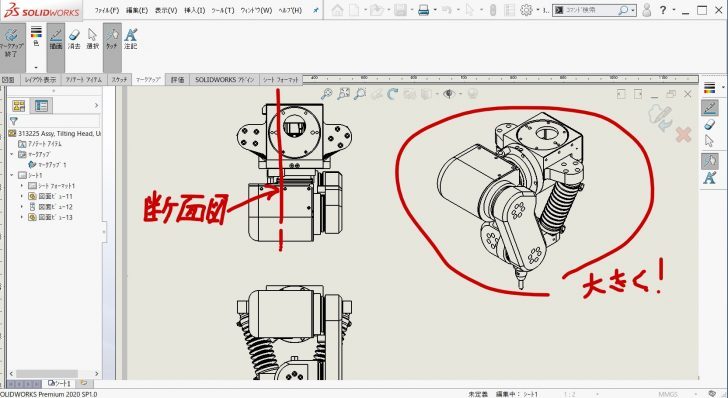
引用:https://blogs.solidworks.com/japan/solidworks-blog/product/200312/
タッチ操作では、これまでマウスで行っていた「ドラッグ」や「クリック」が、指やペンを使ったジェスチャーに置き換わります。例えばモデルの回転は画面上を指一本でドラッグするだけで行え、ズームは二本指でピンチイン・ピンチアウトするなど、スマートフォンで写真を操作するのと似た感覚で3Dモデルを扱うことができます。
ただし、実際のCAD作業では注意も必要です。意図しない部分に触れてしまったり、シングルタップと長押しの区別がうまくできずに、コマンドの実行に迷うこともあるでしょう。電子ペンを使えば精度は上がりますが、操作方法を理解していないと誤タップにつながる場合があります。
ここでは、回転やズームといった画面ナビゲーションの基本動作に加えて、スケッチや部品の選択といった基本的なインタラクションについて解説します。タッチ操作特有の感覚に慣れるには、まず「ナビゲーション」と「クリック動作」を確実に習得することが第一歩となります。
3.1. モデルのナビゲーション:回転、ズーム、パン
SOLIDWORKSでモデルを操作する際の基本は「回転」「ズーム」「パン」の3つです。回転は指一本でドラッグすることで行い、画面上の3Dモデルを好きな角度から確認できます。特に複雑な形状を検討する際には、細部を確認するために頻繁に回転を行う必要があるため、この操作に慣れることが効率化の鍵となります。
ズームは二本指で拡大・縮小が可能です。スマートフォンで写真を拡大するのと同じ感覚で扱えるため初心者にも直感的ですが、実際の操作方法(ピンチイン・アウトなど)は使用するデバイスによって異なる場合があります。必要に応じて端末のマニュアルも確認すると安心です。回転操作と組み合わせれば、確認したい部分を瞬時に拡大してチェックでき、設計レビューの場面でも役立ちます。
パン(移動)は二本指で画面をドラッグすることで行えます。モデル全体を上下左右に動かし、見やすい位置へ移動させることが可能です。最初は指の距離感をつかむまで少し慣れが必要ですが、使いこなせばマウスホイール操作よりも直感的に扱えるでしょう。
3.2. 選択とクリック:基本的なインタラクション
タッチでの選択は、画面上の対象を指やペンで軽くタップするだけで左クリック相当の操作になります。エッジや面、スケッチ要素を選択する際は、しっかりと対象をタップできているかを目視で確認しながら操作すると確実です。指先では小さな面を正確に選びづらい場合もあるため、ペンを活用するとより正確に操作できます。
右クリック相当の操作は、一般的にはタップを長押しすることで呼び出せます(Windowsの「ペンとタッチ」設定で長押し時間を調整可能)。一部のデバイスでは複数指タップで代用できる場合もあります。ただしこれはSOLIDWORKS独自の機能ではなく、OS側の設定に依存している点に注意が必要です。タッチ操作に慣れないうちは、意図せず右クリックメニューが表示されてしまうこともあるため、必要に応じて長押し時間を調整しておくとよいでしょう。
さらに、複数のオブジェクトを一度に選択したい場合は、指でドラッグして囲む方法や、Shiftキー相当の操作をタップで呼び出す方法が便利です。マウスとの併用をうまく組み合わせれば、特に細かい部品が多いアセンブリ編集でもストレスなく作業を進められるようになります。
4. タッチ操作でのスケッチとモデリング
タッチ環境でSOLIDWORKSを操作すると、スケッチや簡単なモデリングを行った際に、指先やペンの動きがそのまま形状に反映される感覚を味わえます。初めて触れる方にとっては、画面上で線を描いたり円を描いたりするだけで、リアルタイムにCADデータが生成されることが非常に新鮮に感じられるでしょう。
とはいえ、スケッチには寸法の正確さや拘束条件の設定が欠かせない場面も多くあります。そのような場面ではペン入力が特に有効です。指による操作は大まかな形を素早く描くのに適しており、ペンを使えば正確な寸法指定やフェイスの選択に力を発揮します。用途に応じて使い分けると理解しやすいでしょう。
ここからは、タッチ操作でスケッチを行う際のポイントや、基本的な3Dモデリングの手順を紹介します。最初はシンプルな図形や練習用モデルを使って慣れていけば、CAD初心者でも楽しみながら操作を覚えられるはずです。
4.1. スケッチ作業の基本
スケッチモードに入ったら、ラインや円、長方形といった基本ツールを指やペンでドラッグして描画します。タッチ操作は教育の現場でも歓迎されており、特に「紙に絵を描くように図形を作成できる直感性」が評価されています。マウス操作に慣れていない初心者や学生にとっても、自然な感覚で図形を形成できるのが利点です。
ただし、自由に描くだけでは正確な寸法を得にくいため、「寸法」や「拘束」の機能を組み合わせて活用することが大切です。寸法線を追加する際は、ペンで指定した位置をタップして数値を入力します。ペンの方が細かい操作に適しているため、円の直径や矩形の幅などをピンポイントで指定しやすくなります。
拘束についても、水平・垂直・同心円といった基本的なものはタッチ操作でも同じように利用できます。ドラッグでオブジェクトを配置した後、ペンで各頂点やエッジをタップして拘束を追加すると、スケッチがより整理された状態になります。こうした操作を繰り返すことで、タッチUIの直感性とマウス併用の便利さを実感できるでしょう。
4.2. 3Dモデリングの基本操作
スケッチが完成したら、押し出しや回転などのフィーチャーを使って立体を作成します。タッチ操作では、モデルの断面をつかんで引き延ばすような動作をイメージできるため、3D形状を直感的に理解するのに役立ちます。特にSurface Proなどの環境でペンを併用すれば、より細かな調整が可能になります。
押し出しボス(Extrude)や回転ボス(Revolve)といったコマンドを実行した後は、範囲や角度を指やペンで確認しながら数値を微調整します。例えば押し出し量を調整する際に、ハンドルを直接操作して値を変えるプロセスは、タッチならではの操作感覚といえるでしょう。作業効率を高めるには、ショートカットやカスタマイズもあわせて活用するとさらに効果的です。
3Dモデルが完成したら、ナビゲーション操作で全体を確認し、必要に応じてフィレットや面取り、グルーブなどを追加して仕上げます。複雑なフィーチャーでは細かい選択が求められるため、マウスの併用や拡大表示を組み合わせて誤操作を防ぎ、精度を高めていくのがコツです。
5. タッチ操作の応用と効率化

ここまで基本操作を学んだら、次は応用に挑戦してみましょう。ペン入力やジェスチャーをうまく活用すれば、コマンド呼び出しやスケッチ作業をより素早く行えるようになります。さらにUIレイアウトのカスタマイズやキーボードショートカットの追加設定を取り入れることで、作業時間を大幅に短縮することも可能です。
実際の設計現場では、限られた時間で多くの図面やモデルを確認する必要があるため、効率化の工夫が大きな武器となります。タッチで直感的にモデルを回転・ズームし、ペン入力で精密なスケッチを描き、ショートカットで必要なコマンドを即座に実行できれば、従来のマウス操作に匹敵するスピード感を実現できるでしょう。
この章では、ペンやジェスチャーを活用した操作方法と、UIやショートカットのカスタマイズ手法について具体的に紹介します。これらを組み合わせることで「見やすさ」と「使いやすさ」を同時に高め、SOLIDWORKSのタッチ操作をより効果的に活用できるようになります。
5.1. ペン入力とジェスチャーの活用
ペン入力を使うと、指では難しい精密なスケッチや狭い部分の選択が可能になります。例えば複雑なジオメトリを扱う際にペンを使用すれば、細かい頂点やエッジを正確に指定できるため、ストレスを減らして効率よく編集できます。また、ペンにサイドボタンが搭載されている場合は、よく使うコマンドをショートカットとして割り当てておくと、ワンクリックで呼び出せるので作業がさらにスムーズになります。
もう一つ注目すべきなのがジェスチャー操作です。タッチ操作中でも「マウスジェスチャーリング」を呼び出して主要なコマンドにアクセスできる場合があります。ビュー切り替えやアンドゥ・リドゥなど、使用頻度の高い操作を登録しておけば効率化につながります。特に寸法コマンドや表示切り替えなど繰り返し行う操作はジェスチャーに割り当てておくと便利です。
最初は設定や操作に慣れるまで時間がかかるかもしれませんが、一度身につければペンとジェスチャーはマウス以上に直感的で快適な操作感を提供してくれます。SOLIDWORKSのジェスチャー機能を使いこなすことで、作業スピードを大きく引き上げることができるでしょう。
5.2. カスタマイズとショートカット設定
SOLIDWORKSのUIは標準状態でも十分に使いやすい設計ですが、タッチ操作に最適化することでさらに効率を高められます。ツールバーやリボンの配置をカスタマイズし、よく使うコマンドをすぐに呼び出せる位置にまとめておくと、指の移動距離が短くなり操作が快適になります。特にタブレットでの作業では、画面上の動作をシンプルにすることが効果的です。
また、キーボードショートカットの設定も欠かせません。タブレットモードでもキーボードを接続できる環境なら、ショートカットを併用することで操作精度と反応速度を両立できます。たとえばCtrlやAltを押しながらタッチ操作を行うシーンを想定し、頻繁に使うキーを押しやすい位置に割り当てておくと便利です。
カスタマイズの魅力は、自分の作業スタイルに合わせて操作環境を最適化できる点にあります。すでにマウス操作に慣れている人でも、タッチならではの利点を活かすためにレイアウトを見直せば、より快適な環境が実現できます。最終的には、自分に合った「使いやすい操作セット」を作り上げることが目標となるでしょう。
6. トラブルシューティングとFAQ
タッチ操作をスムーズに使いこなせるようになるまでには、予期しないエラーや思った通りに動かない挙動に出会うことがあります。例えば、ドライバの不具合によって指の動きが正しく反映されなかったり、誤タッチが頻繁に起こったりするケースが典型例です。こうしたトラブルの原因と対処法を知っておけば、作業が中断されても落ち着いて対応でき、時間のロスを最小限に抑えることができます。
また、SOLIDWORKSでタッチモードとマウス操作を併用すると、ショートカットの競合や設定の偏りが原因で混乱する場合もあります。実際に、レビューや利用者の声の中でも「最初は操作に慣れるまで難しかった」という意見が多く見られます。そのため、トラブルの解決方法だけでなく、状況に応じた使い分け方を身につけることが重要です。
以下では、よくあるトラブルとその対処法に加えて、タッチとマウスを組み合わせて活用するテクニックについても紹介します。事前にポイントを押さえておけば、外出先や短時間での作業中にも安心して対応できるでしょう。
6.1. 一般的な問題と解決策
最も多いのは、タッチ画面が反応しなかったり、ペン入力が途切れたりするハードウェア関連の不具合です。このような場合はまず、Windowsのタッチ設定やデバイスドライバを再インストールしたり、最新の更新プログラムを適用したりといった基本的な対応を試してください。さらに原因を切り分けるために、[ツール] > [オプション] > [システムオプション] > [パフォーマンス] から「ソフトウェア OpenGL を使用」を一時的に有効化し、グラフィック関連の問題かどうか確認するのも有効です(※ドキュメントを開いていない状態でのみ切替可能)。
もう一つ多いのが、タッチとペンの入力がうまく判別されず操作が思い通りにできないケースです。例えば、UIが極端に小さく表示されてボタンが押しづらい場合は、Windowsの表示スケールを変更したり、SOLIDWORKS内のアイコンサイズを調整することで改善できます。
それでも解決が難しいときは、公式フォーラムやQ&Aサイトで同様の事例を探してみると参考になります。こうした問題は初心者だけでなく上級者でも直面することがあり、環境依存の要素も大きいものです。気づいた不具合は早めに対処し、業務に支障をきたさないように備えておくことが大切です。
6.2. タッチとマウスの併用テクニック
タッチ操作だけで全ての作業を行おうとすると、どうしても精度不足や長時間作業による疲労といった限界が出てきます。そのため、タッチとマウスを上手に切り替えながら使うのがおすすめです。例えば、モデルを回転・ズームして大まかな確認を行うときはタッチを使い、寸法編集や複雑なアセンブリ構築といった精度が求められる場面ではマウスを使う、といった使い分けが効果的です。
ハイブリッドな操作を快適に行うためには、物理的な環境づくりも重要です。キーボードを左手に、ペンを右手に、マウスをその横に置くといったように、自分の作業スタイルに合ったレイアウトを整えておきましょう。必要に応じてショートカットキーを組み合わせれば、コマンド切り替えから細部修正までをスムーズにこなせます。
また、プレゼンテーションやレビューの場面では、タッチ操作が特に役立ちます。指先でモデルを動かし、モックアップやアニメーションをそのまま表示できるため、直感的に意図を伝えられるでしょう。一方で、寸法を詳しく修正するような場面では、マウスで数値を素早く入力した方が正確です。目的に応じて両方を使い分けることで、直感的なプレゼンと緻密な設計作業を両立できます。
7. まとめ:タッチ操作でSOLIDWORKSを最大限に活用する
本記事では、SOLIDWORKSをタッチ操作で活用するための基本から応用までを解説しました。タッチ操作は従来のマウス中心の操作とは異なり、指先やペンで直感的にモデルを扱える点が大きな特長です。初心者や教育の場での導入はもちろん、外出先や打ち合わせの現場でも素早くモデルを確認・操作できるため、設計作業に新しい可能性をもたらします。WindowsタブレットやSurface Proなどの環境を整えれば、急な仕様変更やレビューにも柔軟かつ迅速に対応できるでしょう。
一方で、指先だけで長時間すべての作業をこなそうとすると、精度や作業効率に限界があるのも事実です。そのため、タッチ操作を基本としつつ、必要に応じてマウスやキーボードを組み合わせることで、よりスムーズで安定したワークフローを実現できます。特にペン入力を取り入れれば、細かい寸法指定や複雑なスケッチ作業を効率的かつ正確に進められます。
今後もタッチ操作技術は進化を続け、モバイルデバイスを活用したCAD作業の幅はさらに広がっていくと考えられます。設計者や学生にとって、直感的で柔軟な作業スタイルは大きな強みとなるはずです。ぜひ本記事を参考に、SOLIDWORKSにタッチ操作を取り入れて、新しい設計体験を実践してみてください。
建設・土木業界向け 5分でわかるCAD・BIM・CIMの ホワイトペーパー配布中!
CAD・BIM・CIMの
❶データ活用方法
❷主要ソフトウェア
❸カスタマイズ
❹プログラミング
についてまとめたホワイトペーパーを配布中

<参考文献>
3次元設計と製品開発ソリューション
タッチ モード – 2025 – SOLIDWORKS ヘルプ
https://help.solidworks.com/2025/Japanese/SolidWorks/sldworks/c_touch_mode.htm
サポート | SOLIDWORKS












